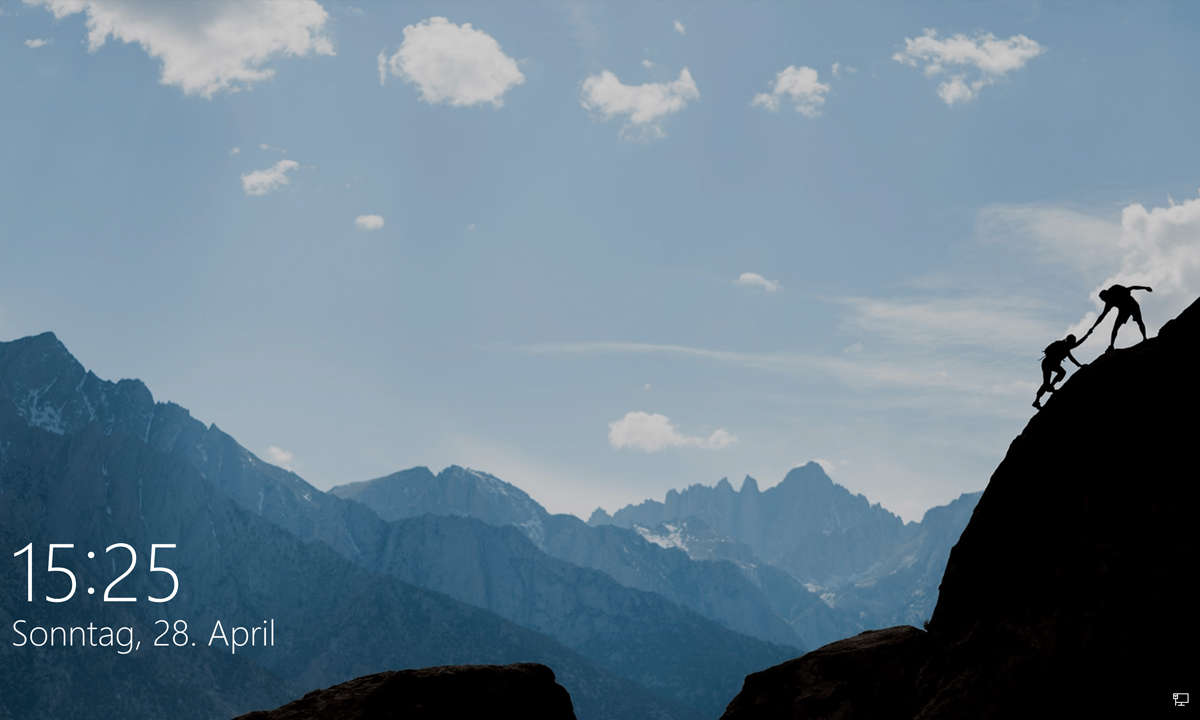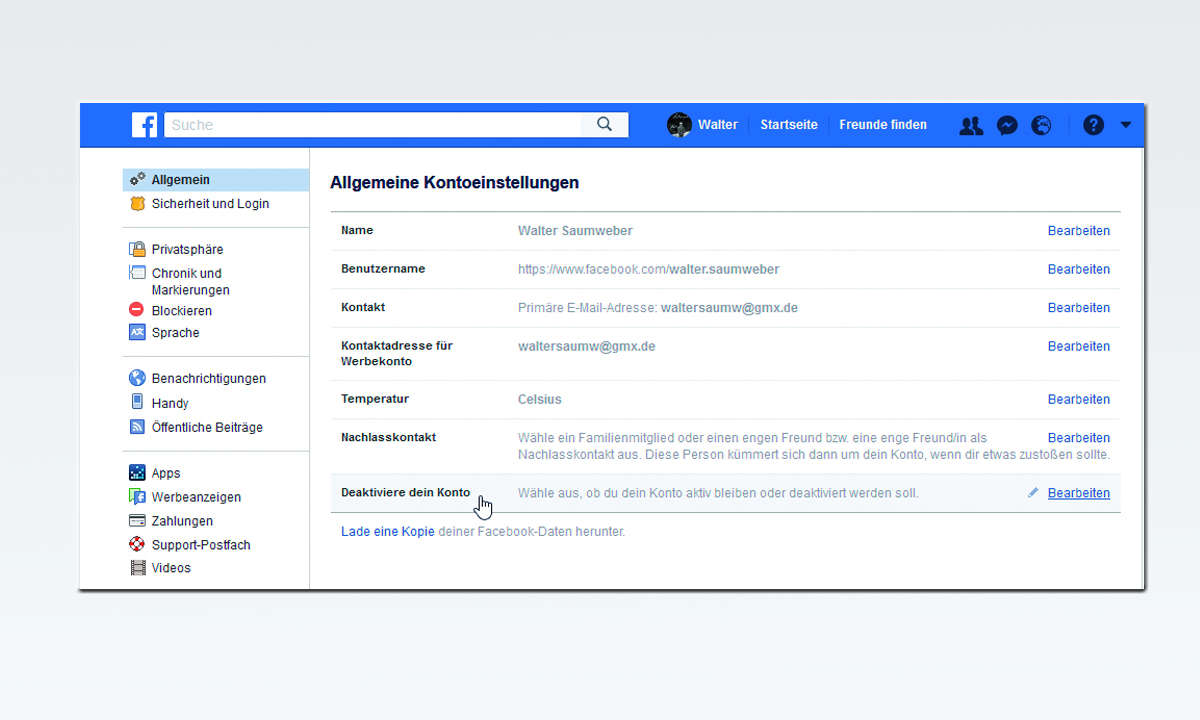Windows 10: Offline-Konto hinzufügen - so geht's
Mehr zum Thema: MicrosoftWer unter Windows 10 keinen Microsoft-Account nutzen will, nutzt ein Offline-Konto. Wir zeigen, wie Sie es nachträglich erstellen und wechseln können.
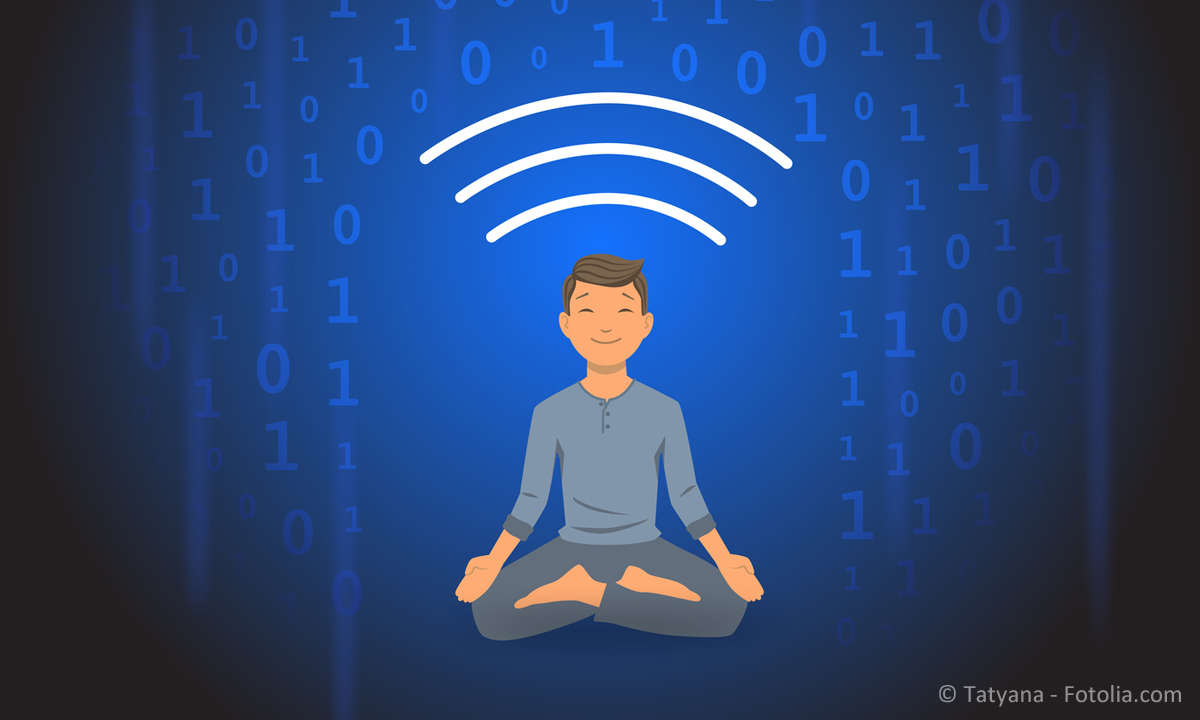
Für die Benutzung von Windows-10-Geräten bevorzugt der Hersteller eindeutig Microsoft-Konten, also die Anmeldung mit einer bei Microsoft registrierten E-Mail. Und vermutlich deswegen ist die Benutzerführung auch eher irreführend, wenn man am PC ein lokales Offline-Konto anlegen möchte. Tatsäch...
Für die Benutzung von Windows-10-Geräten bevorzugt der Hersteller eindeutig Microsoft-Konten, also die Anmeldung mit einer bei Microsoft registrierten E-Mail. Und vermutlich deswegen ist die Benutzerführung auch eher irreführend, wenn man am PC ein lokales Offline-Konto anlegen möchte. Tatsächlich ist aber alles ganz einfach.
Rufen Sie die Windows-10-Einstellungen auf, indem Sie im Startmenü auf das Zahnradsymbol klicken oder [Windows] + [i] drücken. Klicken Sie auf der Startseite der Einstellungen auf Konten und anschließend im linken Bereich auf "Familie & weitere Konten". Klicken Sie dann im rechten Bereich auf "Diesem PC eine andere Person hinzufügen" (Abschnitt Andere Personen). Nun erscheint ein Pop-up-Fenster.
Klicken Sie unten auf die Verknüpfung "Ich kenne die Anmeldeinformationen für diese Person nicht", ohne in das obere Textfeld etwas einzutragen. Der nächste Schritt legt nochmals das Erstellen eines Microsoft-Kontos nahe. Ignorieren Sie auch diese Eingabefelder, und klicken Sie unten auf "Benutzer ohne Microsoft-Konto hinzufügen".
Danach können Sie die Angaben für einen lokalen Benutzer festlegen. Für jemanden, der seinen Desktop-PC vorwiegend für die Arbeit nutzt und dabei nicht ständig mit den Online-Diensten von Microsoft verbunden sein möchte, kann ein lokales Benutzerkonto durchaus von Vorteil sein. Außerdem können Sie die meisten Online-Angebote auch unter einem lokalen Windows-10-Benutzerkonto nutzen. Lesen Sie dazu den nächsten Tipp.
Windows 10: Apps mit lokalem Benutzerkonto installieren
Man benötigt zwar ein Microsoft-Konto, um Apps aus dem Microsoft Store zu installieren; Sie müssen jedoch nicht unbedingt mit einem solchen Konto am Computer angemeldet sein, wenn Sie das tun. Möchten Sie eine App aus dem Microsoft Store installieren und dabei mit Ihrem lokalen Benutzerkonto am Computer angemeldet bleiben, starten Sie wie gehabt die Store-App – am schnellsten per Klick auf das Taskleistensymbol. Suchen Sie im Windows Store nach der App, die Sie installieren wollen, und klicken Sie auf die Kachel der App, um deren Beschreibungsseite anzuzeigen.
Klicken Sie hier auf die Schaltfläche Herunterladen bzw. bei kostenpflichtigen Apps auf die Schaltfläche Kaufen. Im erscheinenden Pop-up-Fenster haben Sie nun die Möglichkeit, ein Microsoft-Konto anzugeben. Falls auf dem Computer bereits von anderen Apps Microsoft-Konten verwendet werden, erscheinen die entsprechenden E-Mail-Adressen zur Auswahl. Klicken Sie auf Microsoft-Konto, wenn Sie für die Store-App eine andere E-Mail-Adresse verwenden wollen. Andernfalls – wenn Windows 10 noch keine registrierte E-Mail-Adresse kennt – erscheint im Pop-up-Fenster sofort das Eingabefeld.
Dazu ist zu sagen, dass ein Microsoft-Konto im Grunde nichts anderes ist als eine bei Microsoft registrierte E-Mail-Adresse. Sie können also jede Outlook-Adresse angeben; aber auch eine andere E-Mail-Adresse, wenn Sie mit dieser in der Vergangenheit ein Microsoft-Produkt, wie z. B. Skype oder Messenger, verwendet haben.
Per Klick auf "Erstellen Sie ein Konto!" können Sie gegebenenfalls ein neues Microsoft-Konto anlegen. Nach der Anmeldung wird es noch einmal kritisch. Wenn Sie im Dialogschritt bei "Dieses Konto überall auf Ihrem Gerät verwenden" nämlich unbedacht auf Weiter klicken, vollzieht Windows 10 ohne weitere Rückfragen den Wechsel vom lokalen Benutzerkonto zum Microsoft-Konto. Klicken Sie stattdessen auf Nur Microsoft-Apps, wenn Sie das angegebene Microsoft-Konto nur für die Store-App verwenden und mit dem lokalen Konto bei Windows 10 angemeldet bleiben wollen. Windows 10 merkt sich die E-Mail-Adresse, sodass Sie diese beim nächsten Mal nicht erneut angeben müssen, wenn Sie eine App aus dem Store installieren wollen. Wie gesagt: Was die Benutzung von Windows 10 angeht, bleibt so alles beim Alten.
Zwischen Microsoft-Konto und Offline-Konto wechseln
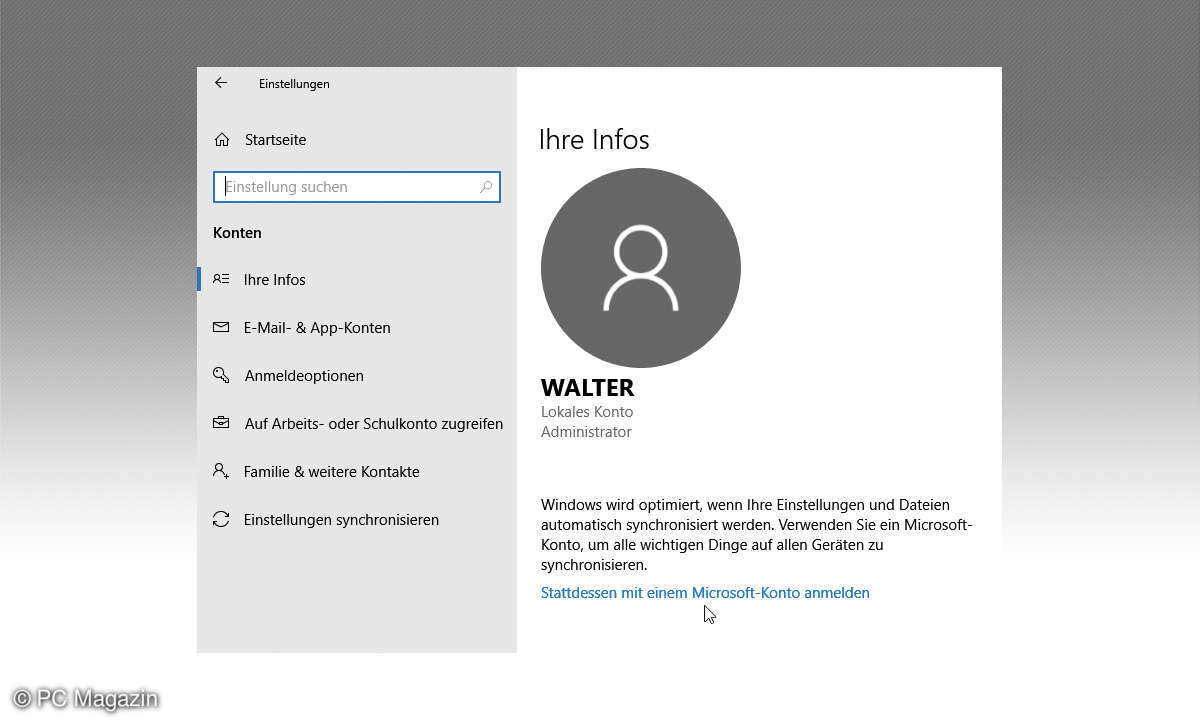
Benutzen Sie Ihren Computer aktuell mit einem Microsoft-Konto? Dann können Sie jederzeit den Wechsel zu einem lokalen Konto durchführen, wenn Sie ein solches vorziehen. Öffnen Sie die Windows-10-Einstellungen, und klicken Sie auf der Ausgangsseite auf Konten. Die Kategorie "Ihre Infos" sollte im linken Bereich bereits ausgewählt sein. Mit einem Mausklick auf die Verknüpfung "Automatische Anmeldung an allen Microsoft-Apps beenden bzw. Stattdessen mit einem lokalen Konto anmelden" im rechten Bereich vollziehen Sie den Wechsel. Der umgekehrte Weg – von einem lokalen Benutzerkonto zu einem Microsoft-Konto wechseln– funktioniert genauso. In diesem Falls lautet die Verknüpfung "Stattdessen mit einem Microsoft-Konto anmelden". Dass Daten verloren gehen, wenn Sie die Kontoart wechseln, müssen Sie nicht befürchten. Auch die Ordnerstruktur bleibt die gleiche. Ändern tut sich allein der Benutzername.